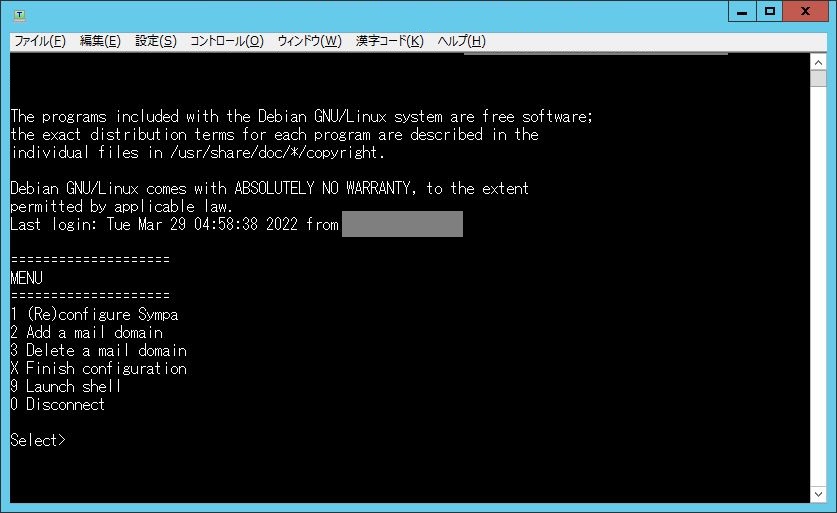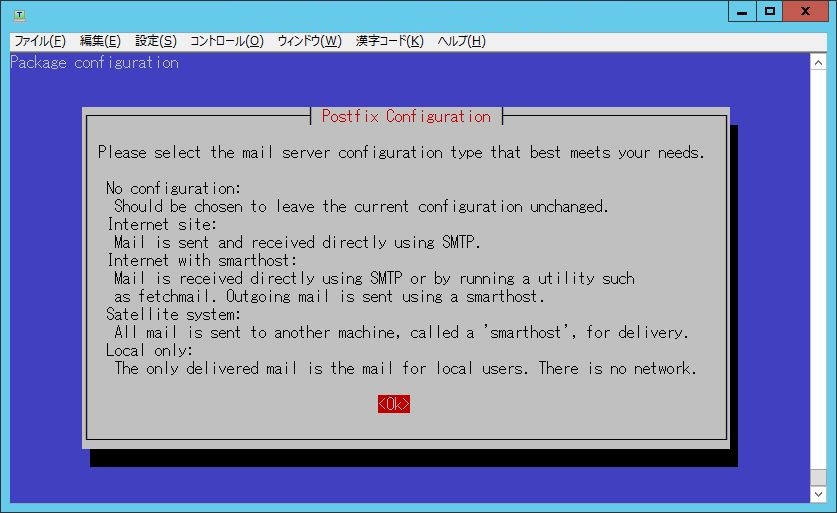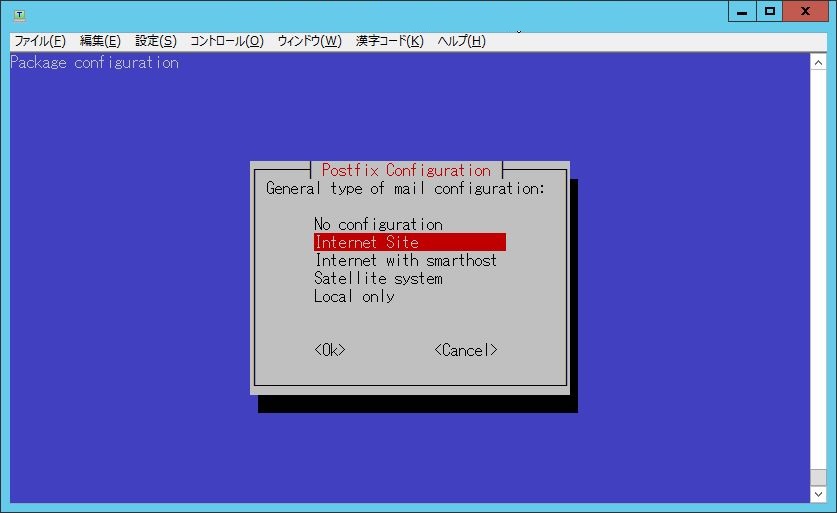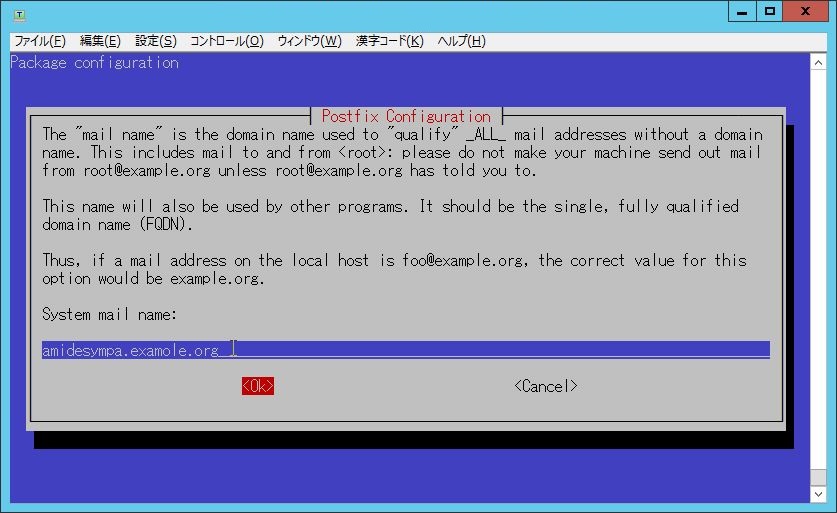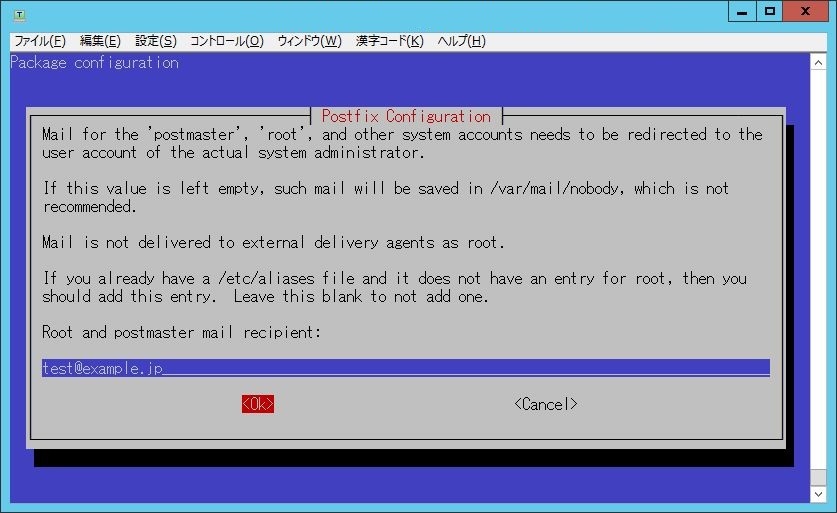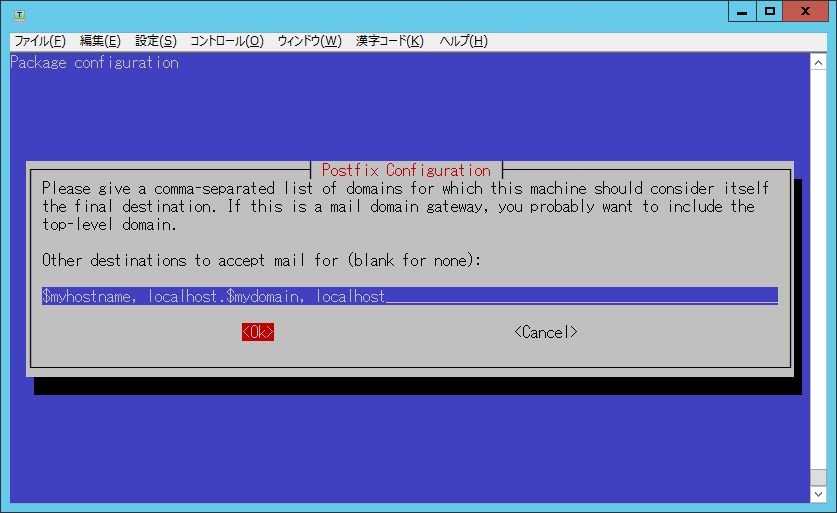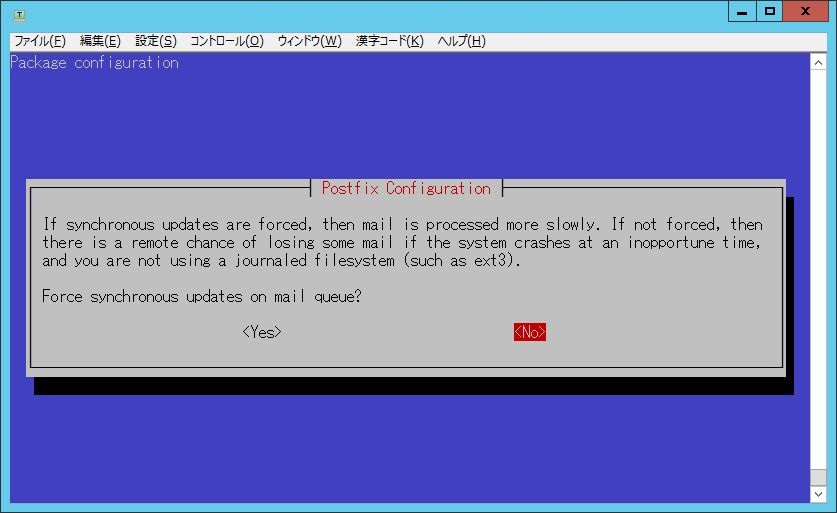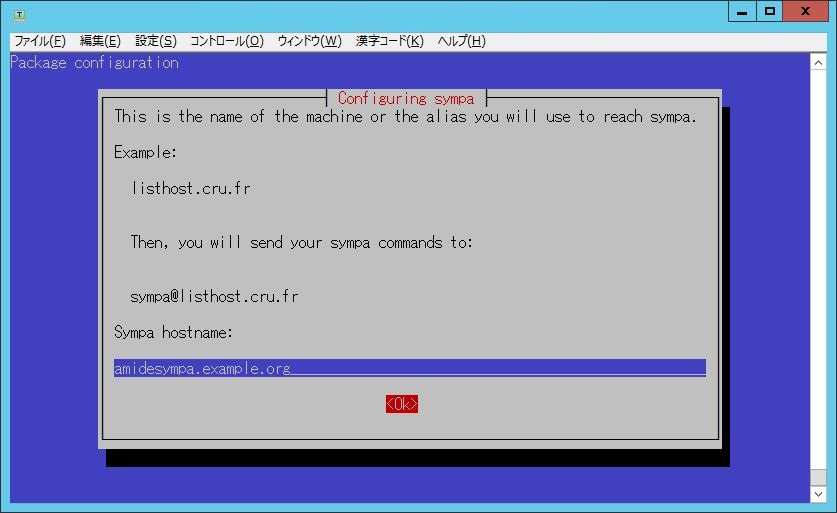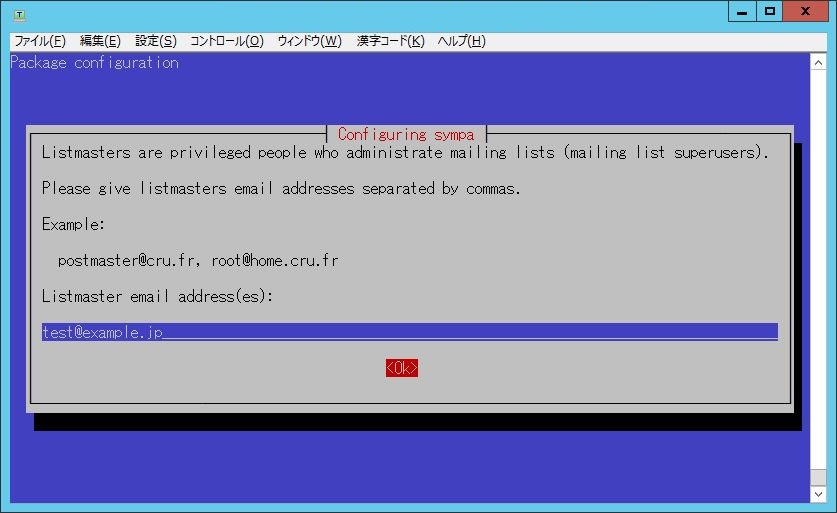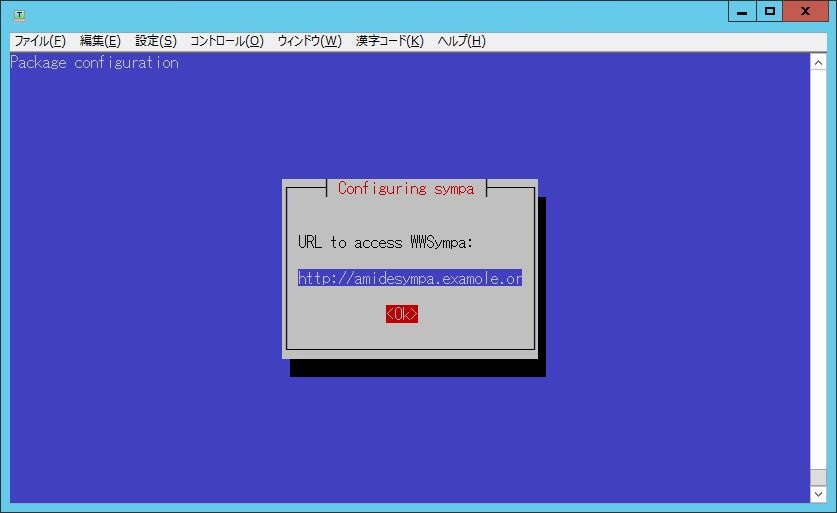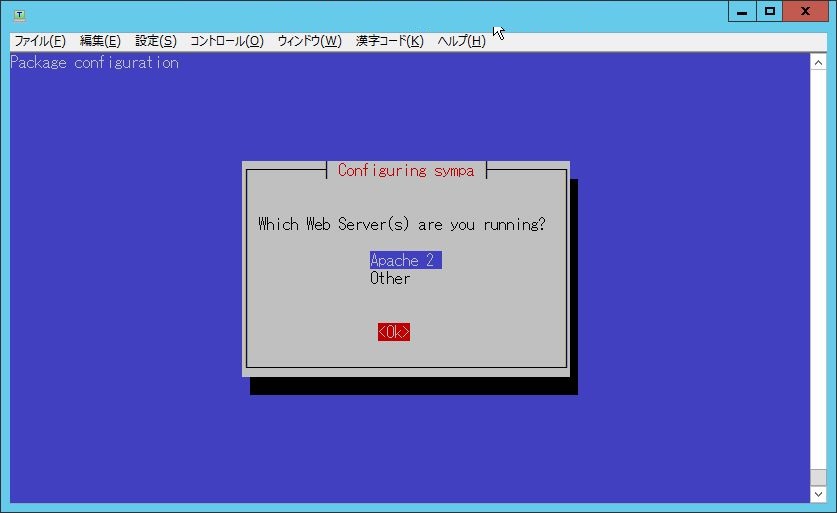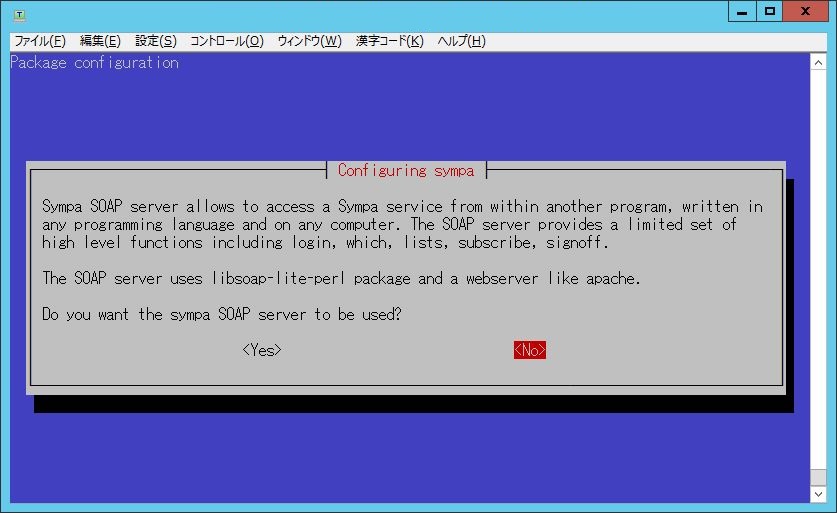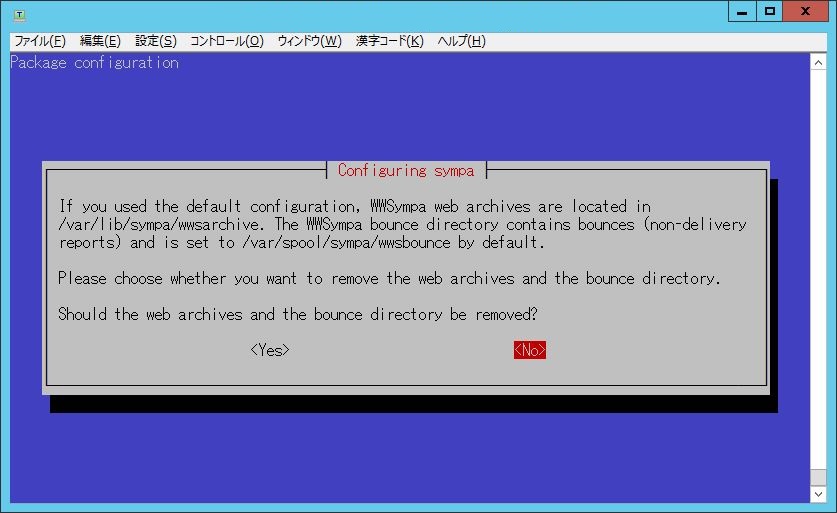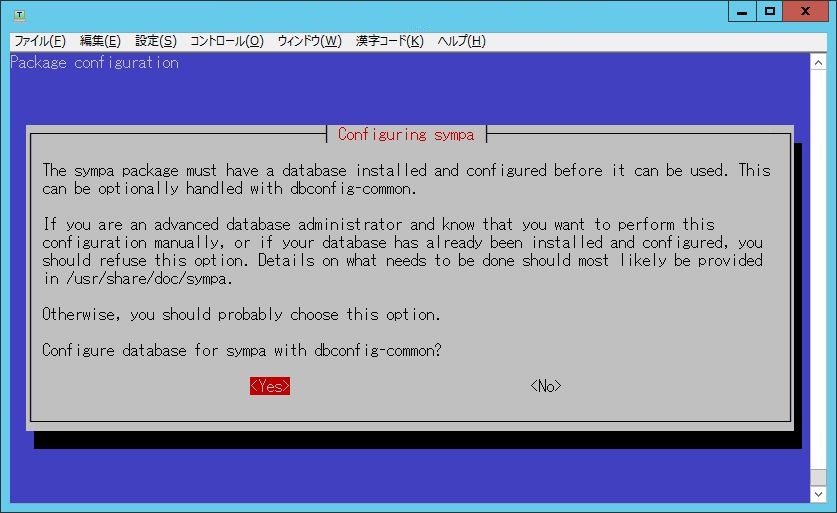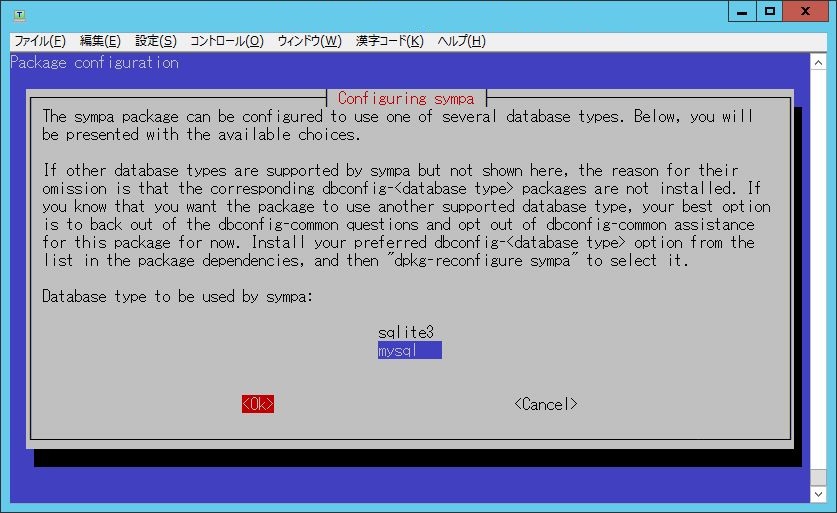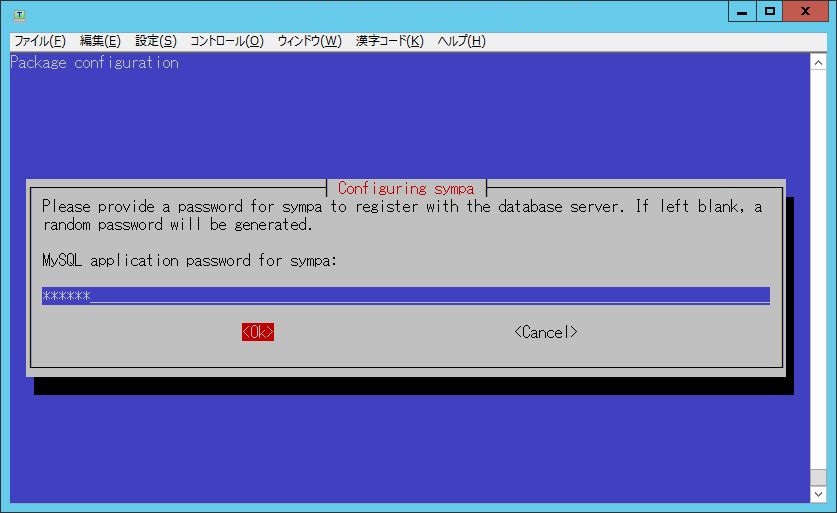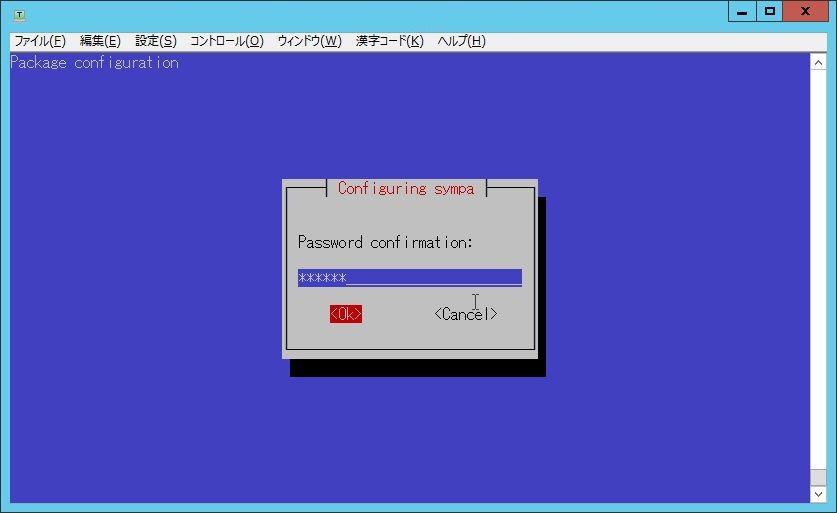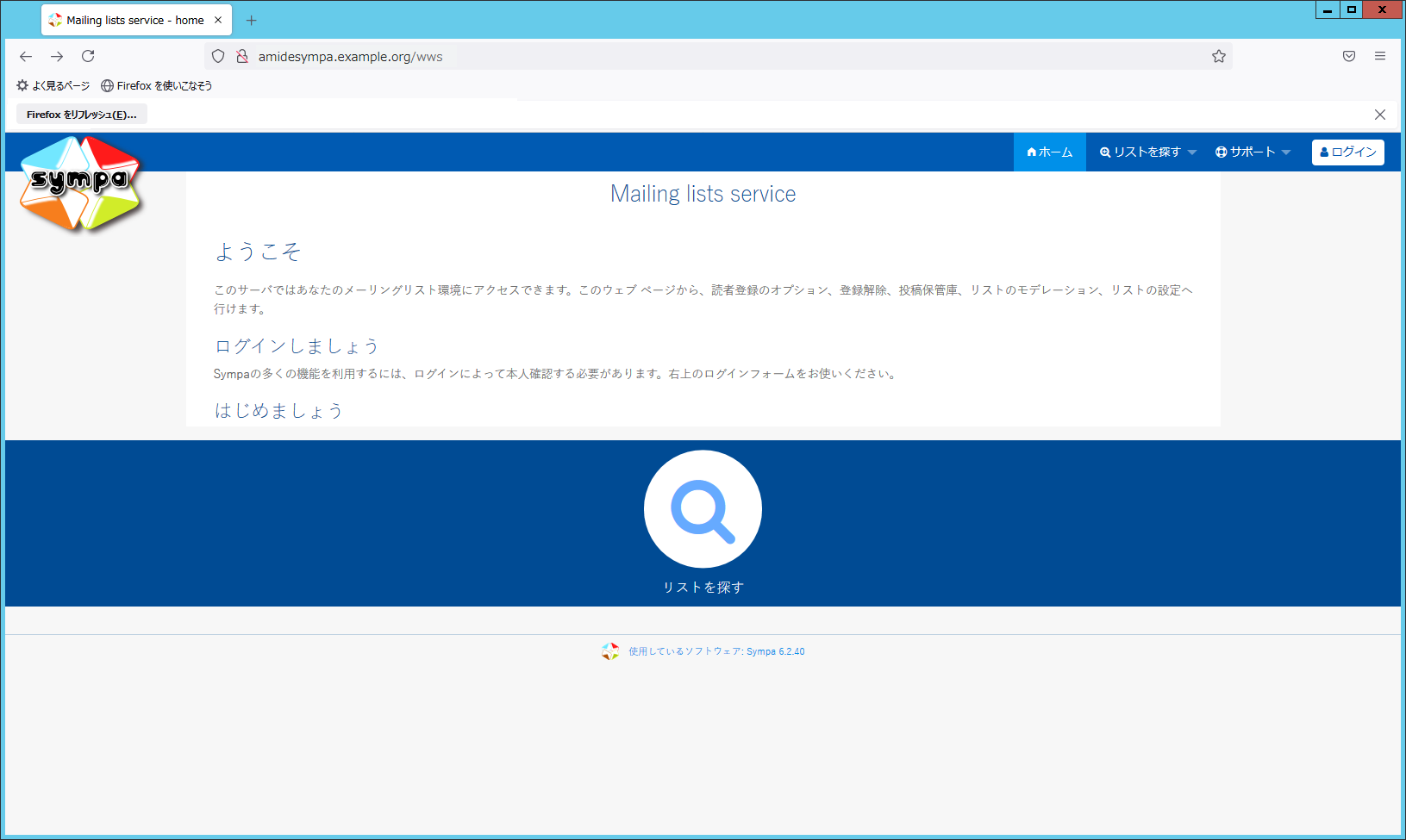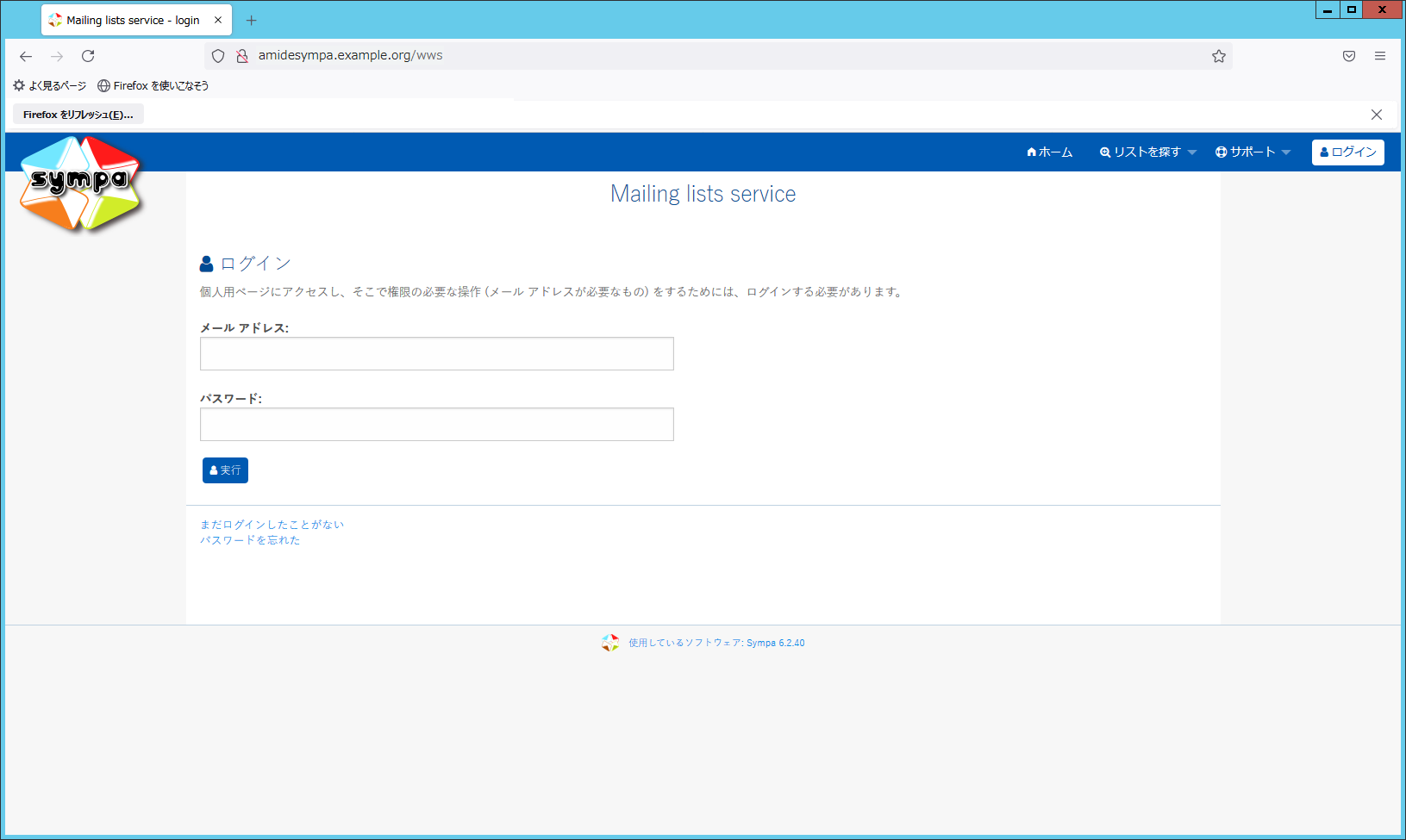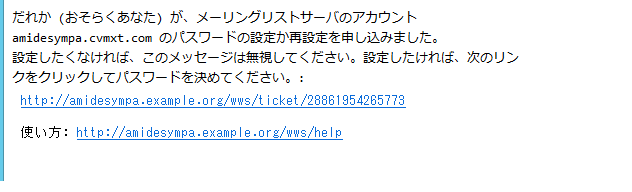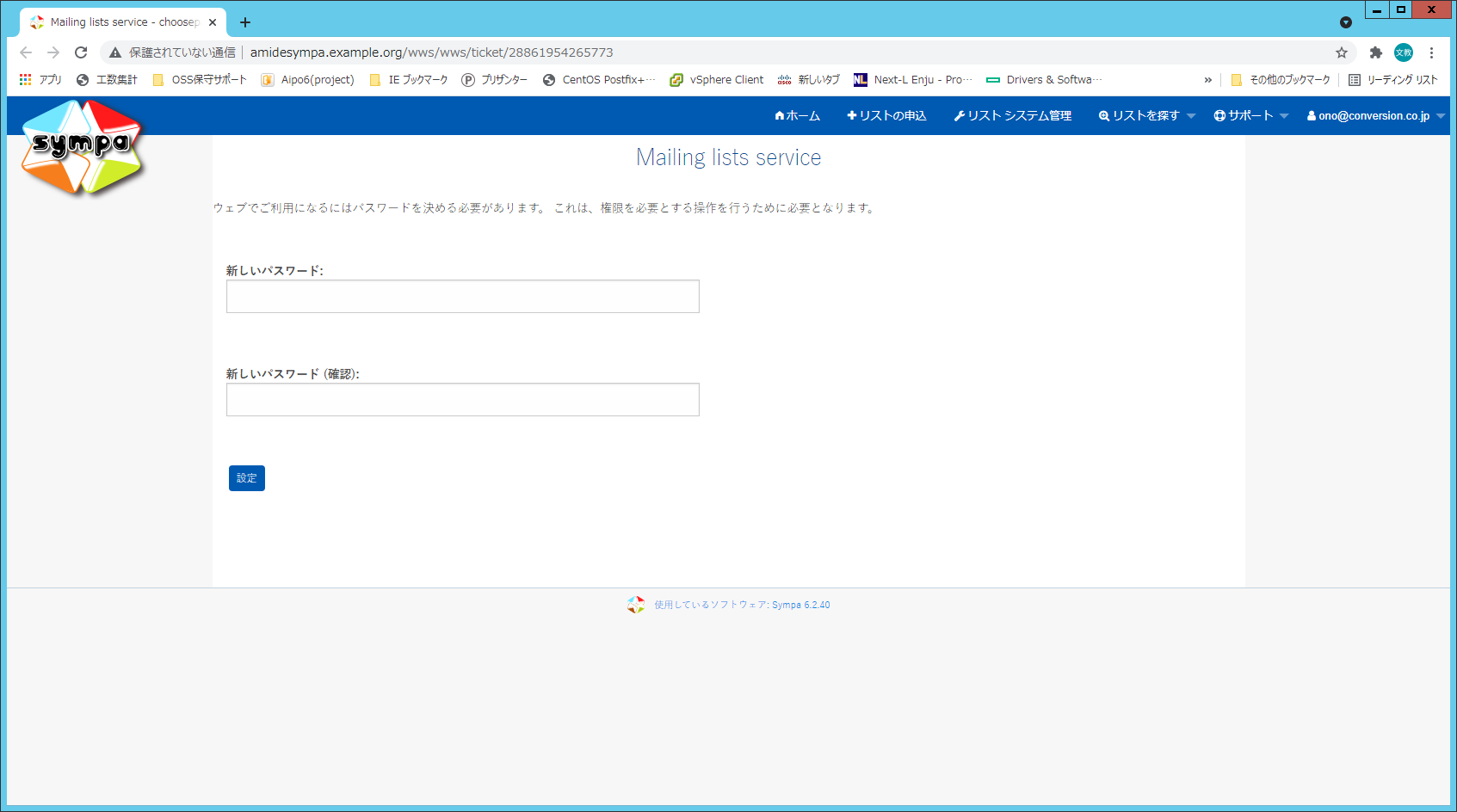[Japanese] [English]
[Sympa AMI > AMI設定手順]
Sympa AMI
AMI設定手順
【】で記載しているものは設定例です。
1. イメージからのインスタンス起動
- AWSのEC2ダッシュボードで、左ペインのイメージ>AMIを選択します。
- 検索BOXのプルダウンから「パブリックイメージ」を選択し、上記のAMI IDを入力します。
- イメージを選択し、「アクション」で「起動」を選択します。
- 利用要件に合わせてインスタンスの作成およびセキュリティグループを設定してください。 ここで必要に応じてSSH鍵ペアを作成します。
- 作成したインスタンスが起動したら、左ペインのNetwork & Security>Elastic IPを選択し、IPアドレスをインスタンスと関連付けします。
2. 初期設定
-
インスタンスにSSHでアクセスします。ログインユーザは「admin」です。
-
ログインするとメニューが表示されます。
「(Re)configure Sympa」を選択します。「1」を入力し、Enterキーを押します。
以後、Sympaおよび関連ソフトウェアの基本設定を行います。
-
Postfix Configuration
「OK」を選択、Enterキーを押します。
通常は「Internet Site」、「Internet with smarthost」のいずれかを選択します。
-
System mail name
Postfixが使用するメールドメイン名の初期値を設定します。 これは「必要なパラメータ」で決めたメールドメイン名と同じでも、 異なっていてもかまいません。
設定例【amidesympa.example.org】
入力後「OK」を選択、Enterキーを押します。
-
Root and postmaster mail recipient
実在するメールアドレスを設定します。
設定例【test@example.jp】
入力後「OK」を選択、Enterキーを押します。
-
Other destinations to accept mail for
特に設定すべきものがなければ、変更しなくてもかまいません。 「blank for none」と表示されますが、空白とした場合は、 デフォルト設定となります。
入力後「OK」を選択、Enterキーを押します。
-
Force synchronous updates on mail queue?
特に理由がないかぎり変更不要です。 【No】
選択後、Enterキーを押します。
3. Sympaの初期設定
続いてSympaの初期設定を行います。
-
Sympa hostname
Sympaのホスト名を入力します。 これは「必要なパラメータ」で決めたメールドメイン名を設定します。
設定例【amidesympa.example.org】
「OK」を選択、Enterキーを押します。
-
これは「必要なパラメータ」で決めたリストシステム管理者のメールアドレスを設定します。
設定例【test@example.jp】
「OK」を選択、Enterキーを押します。
-
これは「必要なパラメータ」で決めたウェブサイトURLプリフィクスを設定します。
設定例【http://amidesympa.example.org/wws】
「OK」を選択、Enterキーを押します。
-
Which Web Server(s) are you running?
利用するWeb Serverを選択します。Apache2を推奨します。
設定例【Apache2】
「OK」を選択、Enterキーを押します。
-
Do you want the sympa SOAP server to be used?
設定例【No】
「OK」を選択、Enterキーを押します。
-
Should the web archives and the bounce directory be removed?
残っているデータを全て削除する場合は「Yes」を選択します。 初回なので「No」を選択します。
設定例【No】
「OK」を選択、Enterキーを押します。
-
Configure database for sympa with dbconfig-common?
dbconfig-common を用いてDBを設定します。 「Yes」を選択します。
設定例【Yes】
「OK」を選択、Enterキーを押します。
-
Database type to be used by sympa
使用するデータベースを選択します。「mysql」を推奨します。 以後は「mysql」を選択した手順を記載します。
設定例【mysql】
「OK」を選択、Enterキーを押します。
-
MySQL application password for sympa
任意のパスワードを設定してください
【●●●●●】
「OK」を選択、Enterキーを押します。
-
Password confirmation
前項で設定したパスワードを再入力します。
【●●●●●】
「OK」を選択、Enterキーを押します。
★. 初期設定が完了するとメニューに戻ります。
4. Web管理画面からの操作
続いてSympaのWeb管理画面から操作を行います。
-
Webブラウザから「手順3-3」で設定したURLにアクセスします。
【http://amidesympa.example.org/wws】
ようこそ画面が表示されることを確認します。
-
右上のログインボタンをクリックし、ログイン画面に遷移します。
画面下の【まだログインしたことがない】を選択します。
3-2. Listmaster email address(es) で入力したメーリングリスト管理者のメールアドレスを入力し、 「初期パスワードの取り寄せ」ボタンをクリックします。
-
メーリングリスト管理者宛てに初期パスワードが届きます。
※画像はサンプルです。
URLをクリックしてパスワード設定画面に遷移します。
-
メーリングリスト管理者のパスワードを設定します。
以上で基本設定が完了します。